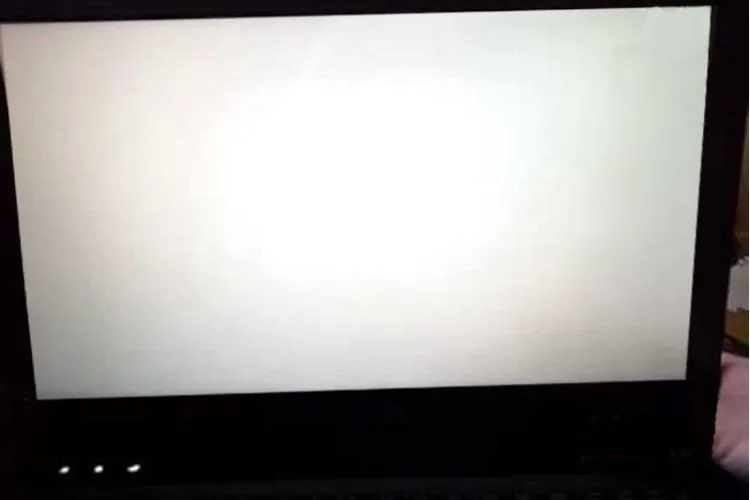Một trong những lỗi mà người dùng gặp phải khi sử dụng laptop đó là màn hình trắng. Khi bật laptop lên, bạn thấy màn hình trắng xóa và không thể thao tác. Vậy nguyên nhân là do đâu? Hãy đọc bài viết sau đây để khám phá lý do laptop bị màn hình trắng cùng cách khắc phục tình trạng này nhé.
Việc sử dụng laptop để học tập và làm việc nhưng đột nhiên xuất hiện vấn đề khiến bạn không thể tiếp tục là điều rất bất tiện. Tình trạng màn hình trắng khiến bạn lo lắng và không biết phải xử lý như thế nào. Cùng Blogkienthuc.edu.vn tìm hiểu nguyên nhân của sự cố này và những cách khắc phục ở bài viết dưới đây.
Bạn đang đọc: Lý giải nguyên nhân laptop bị màn hình trắng và cách khắc phục tình trạng màn hình trắng
Biểu hiện của tình trạng màn hình trắng ở laptop
Khi bạn khởi động laptop lên thì thấy màn hình laptop chỉ toàn màu trắng xóa, ngoài ra thì không hiển thị gì khác và cũng không thao tác được. Bạn cố gắng chờ đợi một lúc lâu để xem có khác biệt gì không nhưng màn hình vẫn cứ trắng như thế. Gặp tình trạng như trên thì có nghĩa laptop của bạn đã bị lỗi màn hình trắng.
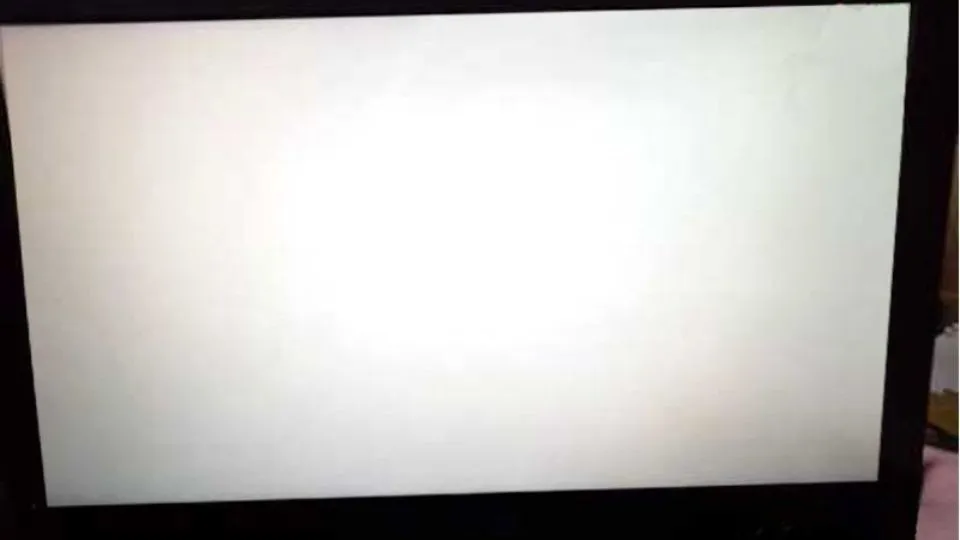
Nguyên nhân của tình trạng màn hình trắng ở laptop
Lỗi cáp màn hình
Màn hình laptop bị trắng có thể là do dây cáp màn hình bị lỏng, bị đứt nên truyền tín hiệu kém.

Lỗi mainboard
Đây là lỗi khá lớn, mainboard của laptop bạn có thể bị mất điện áp hoặc linh kiện bị hỏng.

Lỗi chip VGA ở laptop tích hợp với card màn hình rời
Nơi phát sinh lỗi chip VGA tích hợp card màn hình rời thường ở chip cầu Nam quản lý với I/O, hành động kích nguồn hoặc tắt máy.

Màn hình laptop bị hư
Một nguyên nhân khiến cho laptop của bạn bị màn hình trắng là màn hình bị va chạm, dính nước,… Chỉ cần một cú va chạm nhẹ thôi cũng có thể khiến cho màn hình laptop của bạn bị hư, tương tự thì ẩm ướt nhẹ cũng vậy.

Cách xác định chính xác nguyên nhân bị màn hình trắng
Có khá nhiều nguyên nhân có thể gây ra lỗi màn hình trắng ở laptop như đã nêu trên, tuy nhiên để có thể khắc phục tình trạng này thì bạn cần biết chính xác nguyên nhân trong trường hợp của bạn là gì.
Cách đầu tiên để làm được việc này là bạn cần tìm một chiếc màn hình khác còn sử dụng tốt, rồi kết nối với laptop của bạn thông qua HDMI hoặc VGA.
Bước tiếp theo, bạn hãy khởi động lại laptop để xem tình trạng màn hình trắng có còn hay không sau khi kết nối với màn hình mới.
Nếu bạn thấy màn hình không còn bị trắng nữa, có thể xem bình thường thì bạn có thể xác định nguyên nhân bị màn hình trắng ở laptop của bạn là do cáp nối màn hình bị lỗi hoặc đứt, đây là lỗi nhẹ và bạn có thể yên tâm hơn. Tuy nhiên nếu đã kết nối với màn hình mới mà bạn vẫn thấy màn hình trắng thì nguyên nhân lỗi là do chip VGA hoặc mainboard bị hư, lỗi này thì khá nặng và việc sửa chữa sẽ phức tạp hơn.

Cách khắc phục tình trạng màn hình trắng ở laptop
Cách khắc phục nếu bị lỗi cáp màn hình

Điều kiện để khắc phục lỗi màn hình trắng do hư hỏng cáp màn hình là bạn cần có một ít kiến thức về các linh kiện điện tử và công nghệ.
Cách sửa chữa là bạn hãy tháo cáp màn hình ra, sau đó gắn lại và khởi động lại laptop kiểm tra xem còn lỗi không.
Trường hợp bạn không biết tháo lắp, hoặc đã làm xong mà máy vẫn còn bị màn hình trắng thì hãy đem đến nơi sửa chữa máy tính để nhờ nhân viên kỹ thuật hỗ trợ.
Cách khắc phục nếu màn hình laptop bị nhiễm nước

Nếu muốn tự sửa tại nhà thì bạn cũng nên có kiến thức về linh kiện điện tử. Đầu tiên bạn hãy tắt nguồn laptop, tháo các linh kiện ra và lau chùi sạch sẽ những nơi thấm nước, đảm bảo rằng lau khô hết mọi vi mạch nhiễm nước. Việc nhanh chóng xử lý nước trong laptop là điều tất yếu khi gặp lỗi này. Tiếp đó bạn hãy mang laptop đến cơ sở sửa chữa gần nhất để được hỗ trợ. Trong trường hợp bạn không biết tháo lắp laptop thì ngay khi dự đoán laptop bị nhiễm nước, bạn hãy mang máy ra tiệm càng nhanh càng tốt.
Lưu ý: Không được mở nguồn laptop lên lại vì dễ khiến vi mạch trong máy bị chập cháy, điều này khiến việc sửa chữa càng trở nên khó khăn hơn và dễ kéo theo việc hư hại khác.
Cách khắc phục nếu bị lỗi phần cứng (cáp, VGA, mainboard)
Trong trường hợp này thì bạn hãy kiểm tra cáp nối từ bo mạch lên đến màn hình. Nếu các đường dây cáp bị hở, bị phồng lên hay bị đứt thì hãy thay dây cáp nối cho laptop. Sau khi thay thì bạn hãy khởi động lại laptop, lúc này nếu laptop hoạt động bình thường, không còn lỗi màn hình trắng thì ta biết được nguyên nhân gây ra tình trạng đó chính là do dây cáp.
Tìm hiểu thêm: Chia sẻ bạn các cách bật Bluetooth trên Windows 11

Bước tiếp theo bạn hãy kiểm tra điện áp 3v B+ của màn hình laptop để xem có xảy ra trình trạng mất điện áp 3v B+ hay không. Nếu có tình trạng này thì hãy tiến hành cấp điểm điện áp 3v lên màn hình laptop hoặc tiến hành sửa chữa bo mạch.

Tiếp tục kiểm tra điện áp được cấp cho ROM màn hình rồi nhìn vào phía sau cần chì có điện áp B+, tiến hành đo trở kháng tại chân của cầu chì.
- Nếu đo được kết quả nhỏ hơn 100Ω thì nghĩa là điện áp đang hoạt động bình thường.
- Nếu đo được kết quả nằm trong khoảng 200Ω thì nghĩa là điện áp bị chập.
Thông thường, nguyên nhân là do lỗi IC giải mã màu hoặc do chập mạch nâng áp và hạ áp màn hình (22c, -6v).
Bước cuối cùng là bạn lấy cuộn dây mạch nâng áp, hạ áp hoặc lấy cầu chì của mạch ra và tiến hành đo trở kháng.
- Nếu không còn thấy bị chập thì là do mạch nâng áp hoặc hạ áp, hãy sửa lại mạch này để không còn tình trạng bị chập.
- Nếu thấy vẫn còn bị chập thì là do lỗi IC màu.
Cách khắc phục nếu bị lỗi màn hình laptop
Nếu bạn đã từng thay màn hình cho laptop thì lỗi này có thể xảy ra.
Trường hợp màn hình laptop bị hư thì bạn phải thay màn hình mới.
Có 2 loại màn hình để các bạn lựa chọn:
- Màn hình cũ: Màn hình của laptop đã được sử dụng rồi và được bán lại với giá rẻ hơn chỉ một nửa giá của màn hình mới. Bạn nên cân nhắc kỹ khi chọn phương án này vì giá tuy rẻ nhưng rủi ro cao hơn.
- Màn hình mới: Đây hoàn toàn là màn hình mới chưa qua sử dụng, giá sẽ cao hơn nhưng chất lượng cũng được đảm bảo hơn.
Lưu ý nên chọn những nơi uy tín, chuyên nghiệp để tiến hành thay màn hình laptop. Màn hình laptop phải chính hãng, chất lượng thì mới đảm bảo không xảy ra tình trạng hư hỏng về sau.

Một số lưu ý khi sử dụng laptop nhằm tăng tuổi thọ màn hình
Thường xuyên vệ sinh màn hình laptop đúng cách

Việc vệ sinh màn hình laptop là rất cần thiết, nhưng nhớ phải làm đúng phương pháp nhé! Nếu sử dụng những dụng cụ như khăn lau cứng, bàn chải, xà phòng chuyên dụng để vệ sinh màn hình laptop thì sẽ khiến màn hình mau bị hư hỏng. Chắc chắn rằng những dụng cụ cứng và có nhiều ma sát như vậy sẽ gây xước màn hình, và hóa chất trong xà phòng sẽ hủy hoại màn hình laptop. Hiện nay có rất nhiều nơi bán bộ vệ sinh dành riêng laptop, gồm nước vệ sinh chuyên dụng bảo vệ màn hình và khăn mềm phù hợp để lau màn hình mà không sợ bị trầy xước. Bạn nên sắm một bộ vệ sinh laptop để sử dụng và nhớ thường xuyên vệ sinh để màn hình laptop được sạch sẽ, không bám bụi.
Cẩn thận khi sử dụng và di chuyển laptop, không làm va chạm hay rơi rớt laptop để tránh tình trạng hỏng màn hình và mainboard

Máy tính là thiết bị điện tử được cấu tạo từ rất nhiều linh kiện nhỏ, mỏng manh, dễ hư hỏng. Khi laptop bị tác động bởi một lực mạnh thì các linh kiện dễ bị hỏng, từ đó gây ra hiện tượng màn hình trắng. Đặc biệt, các linh kiện trong mainboard nếu bị hư hỏng thì thiệt hại sẽ càng nghiêm trọng vì mainboard đóng vai trò nền tảng trong chiếc laptop. Do đó mà khi sử dụng laptop bạn phải chú ý cẩn thận, di chuyển nhẹ nhàng, không được để laptop rơi.
Không dùng vật có khối lượng lớn đè lên màn hình laptop
Cấu tạo của màn hình laptop là các tế bào chứa tinh thể lỏng, các tế bào này có khả năng làm thay đổi tính phân cực của ánh sáng, do đó nó thay đổi cường độ ánh sáng truyền qua khi kết hợp với kính lọc phân cực. Việc không dùng vật nặng đè lên màn hình laptop là một lưu ý cơ bản khi dùng laptop, bạn hãy chú ý nhé!
Hạn chế ăn uống khi sử dụng laptop, nếu có ăn uống thì chú ý để đồ ăn và thức uống cách xa laptop

Thông thường khi sử dụng laptop, chúng ta hay ăn uống trong những lúc xem phim giải trí hoặc cảm thấy đói bụng khi làm việc giữa chừng. Điều này cũng khá dễ hiểu. Tuy nhiên đôi khi chúng ta không cẩn thận và để cho vụn thức ăn hoặc nước uống rơi, đổ vào laptop. Việc này rất có hại cho laptop, dễ làm hư hỏng các linh kiện và phần cứng trong laptop. Không thể cấm việc ăn uống khi sử dụng laptop nhưng lưu ý là hãy hạn chế nhiều nhất có thể và nếu có ăn hay uống thì cũng để đồ ăn, thức uống xa laptop một chút bạn nhé!
Nhẹ nhàng gập màn hình laptop lên và xuống để tránh tình trạng tuột cáp

Có một thói quen xấu của người dùng laptop đó là thường mạnh tay khi gập màn hình laptop. Màn hình laptop cũng có giới hạn chịu lực của nó, nên nếu bạn mạnh tay quá thì dễ khiến các dây cáp màn hình bị tuột, bị đứt. Hãy xem chiếc laptop như một “bảo bối”, một “người bạn đồng hành quý báu” trên hành trình học tập và làm việc của mình, chú ý nhẹ tay khi sử dụng để đảm bảo laptop kéo dài được tuổi thọ thật lâu.
Dùng túi chống nước, túi chống sốc bảo vệ laptop

>>>>>Xem thêm: Hướng dẫn cách xem hiển thị phần trăm pin trên iPhone X
Ai dùng laptop cũng nên sử dụng túi chống sốc vì nó sẽ giúp laptop hạn chế sự va đập khi di chuyển. Túi chống nước cũng nên được trang bị cho laptop trong những trường hợp đi mưa. Mua sắm thêm đồ bảo vệ laptop cũng là một cách ngăn chặn những điều xấu nhất xảy ra với laptop của bạn.
Tạm kết
Bài viết vừa rồi đã cung cấp cho bạn những nguyên nhân có thể có của tình trạng màn hình trắng ở laptop, cách xác định chính xác máy bạn đang gặp nguyên nhân nào, đồng thời đề xuất một số phương pháp khắc phục tình trạng đó. Hiện tượng màn hình trắng thật sự rất bất tiện đối với người sử dụng laptop. Nếu chẳng may bạn gặp phải thì hãy bình tĩnh thực hiện theo hướng dẫn và muốn an toàn nhất thì bạn cũng có thể mang đến cơ sở sửa chữa uy tín để nhờ hỗ trợ kiểm tra. Khi sử dụng laptop cũng cần lưu ý một số điều như chúng tôi đã liệt kê ở trên để kéo dài tuổi thọ của màn hình laptop nói riêng và laptop nói chung.
Nếu bạn muốn tham khảo sản phẩm laptop chất lượng và giá cả hợp lý thì hãy ghé thăm cửa hàng Blogkienthuc.edu.vn của chúng tôi. Tại đây đang có rất nhiều mẫu mã laptop đến từ các thương hiệu lớn, thích hợp cho học sinh – sinh viên và người đi làm, các chương trình ưu đãi cũng rất đa dạng.
Xem thêm:
- Mách bạn cách cố định cột trong Google Sheets chỉ với vài bước vô cùng đơn giản
- Hướng dẫn cách kiểm tra tốc độ mạng Internet cho điện thoại và máy tính mới nhất 2023